5. Udělejte z cloudu váš „defaultní“ cíl stahování
Většina webových prohlížečů standardně ukládá stažené soubory do složky „Stažené soubory“, odkud je pak často ručně kopírujete do cloudu. Prostředníka (například vás) se ale můžete zbavit, a to tím, že půjdete do složk nastavení vašeho prohlížeče a změníte cíl stahování na jakoukoliv složku, kterou už máte nastavenou na automatickou synchronizaci. Takovým způsobem získáte jednoduchý, automatizovaný způsob zálohování či sdílení vašich stažených souborů.
6. Automaticky ukládejte přílohy Gmailu do cloudu
Již víte, že některé online disky vám umožňují přeposílat e-mailové přílohy, ale to je krok navíc. Attachments.me je bezplatný doplněk prohlížeče pro Chrome a Firefox, který nabízí nahrávání do Boxu, Dropboxu, Google Drive a SkyDrive pomocí jediného kliknutí. Můžete také nastavit pravidla tak, aby budoucí e-maily řekněme od jednoho konkrétního kontaktu automaticky směřovaly na konkrétní službu.
SYNCHRONIZUJTE
7. Synchronizujte napříč svými počítači neomezený počet složek

Služba cloudového úložiště Cubby funguje v podstatě jako Dropbox a ostatní, ale má jednu velkou výhodu: umožňuje vám synchronizovat neomezený počet složek mezi různými počítači. Tuto funkci můžete využít třeba ke sdílení fotoalb s rodinnými příslušníky či obchodních dokumentů se spolupracovníky, případně pro zálohování důležitých dat na „náhradní“ počítač.
8. Synchronizujte jakoukoliv složku na svůj účet SkyDrive

Účet SkyDrive poskytuje svým uživatelům 7 GB prostoru zdarma, je tu však jeden háček: se službou se synchronizují pouze soubory obsažené ve složce SkyDrive. Aplikace SkyShellEx od Jana Hannemanna pomáhá toto pravidlo trochu obejít. Můžete díky ní do účtu SkyDrive synchronizovat jakoukoliv složku. Kouzlo je v tom, že aplikaci povolíte přesunování souborů z jejich původních umístění, z vaší perspektivy však struktura složek zůstane stejná.
9. Synchronizujte svá nastavení prohlížeče na všech zařízeních
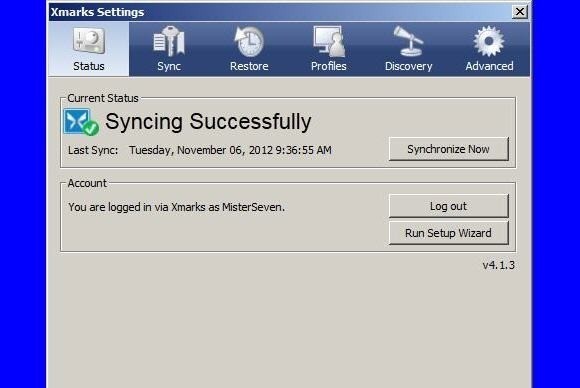
Možná jste již strávili roky budováním knihovny záložek, takže asi má smysl tyto záložky zálohovat. Chrome a Firefox nabízejí funkci integrované synchronizace, která uchrání vaše oblíbené položky (a hesla) v případě ztráty dat. Zároveň tyto položky synchronizuje do dalších počítačů se stejným prohlížečem.
Jestliže jste zvyklí na Internet Explorer nebo Safari, zkuste Xmarks, bezplatný nástroj pro synchronizaci, který funguje úplně stejně, ale zároveň vám umožní přístup k záložkám z jakéhokoliv webového prohlížeče či z jakéhokoliv zařízení.





























